钻研怎么安装ghost XP系统
- 分类:Win8 教程 回答于: 2019年03月21日 10:02:00
winXP是一款非常适合一些配置不是特别高的电脑安装的操作系统,但是我们要这样借助u盘安装winXP系统呢?相信很多小伙伴都被这个问题给难倒了吧!其实安装的方法也不难,不信?那就接着往下瞧
我们都知道,winXP已经退出了操作系统市场,但winXP以自身对硬件要求低、运行稳定的优点,备受很多用户的喜爱。但是也都还是有很多朋友是不知道怎么安装winxp系统的,因此,针对该问题,这里小编就给大家说说ghostXP系统的安装方法。
准备工具
大于8Gu盘一个
装机吧u盘启动盘制作工具
操作步骤
将准备好的装机吧u盘启动盘插入电脑USB插口(若是台式机建议将其插入主机箱后置接口),然后重启电脑,等到出现开机画面后按快捷键进入到装机吧菜单页面,选择“【02】windows pe/ramos(新电脑)”,按回车键确认,如下图所示:
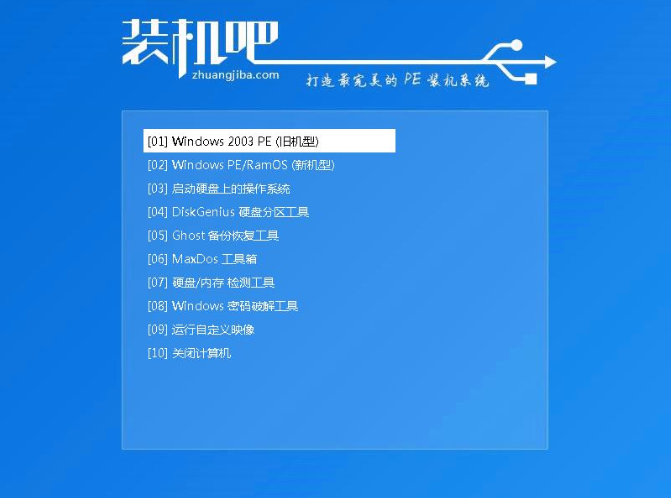
电脑电脑图解1

winxp电脑图解2
注意:如果你是预装的win8或win10系统用U盘重装win7系统那么需要在BIOS里面修改一些设置后才能U盘启动与重装。BIOS设置:
根据你电脑的型号进入BIOS设置:
注:如果有以下选项,就需要修改,没有就略过
1)Secure Boot改成Disabled,禁用安全启动
2)CSM改成Enable或Yes,表示兼容
3)Boot mode或UEFI mode改成Legacy,表示传统启动方式
4)OS Optimized Defaults改成Disabled或Other OS,禁用默认系统优先设置
5)部分机型需设置BIOS密码才可以修改Secure Boot,找到Set Supervisor Password设置密码
以上修改完成后按F10保存退出之后进入PE系统。
2.进入到PE系统桌面后会自动弹出PE装机工具,这里勾选下载的Win7系统,目标分区选择你的系统盘(一般为C盘),之后点击安装系统。

winxp电脑图解3
3.进入系统的安装过程,这里不用操作,耐心等待完成后重启电脑即可进入下一步的安装。

winxp电脑图解4
注意:如果你的电脑是GPT的分区那么需要修改硬盘分区格式才能装Win7(一般原系统是预装的win8/10磁盘都是gpt格式的),具体方法为:打开桌面的分区大师工具——点击你的硬盘——点击上面的硬盘选择转换分区表格式为MBR格式。转换完成后再打开装机工具完成第2.3步即可。

u盘电脑图解5
4.上面的步骤完成后重启电脑,进入最后的系统与驱动安装过程,这个步骤不用我们操作,只需要耐心等待系统部署完成后进入到系统桌面即可。

电脑电脑图解6

u盘电脑图解7
以上就是u盘安装ghost XP系统的操作流程啦~
 有用
26
有用
26


 小白系统
小白系统


 1000
1000 1000
1000 1000
1000 1000
1000猜您喜欢
- 外星人笔记本重装系统win8教程..2023/02/08
- 电脑主机启动不了,小编教你怎么解决电..2018/04/12
- win8激活工具,小编教你使用win8激活工..2017/12/07
- 为你解答电脑开机黑屏只有鼠标怎么办..2019/03/01
- win8系统安装失败怎么办2020/06/08
- 怎么样重装系统win82022/05/23
相关推荐
- 笔者教你电脑如何打开dat文件..2019/02/18
- 小编教你temp文件夹可以删除吗..2019/03/13
- win8原版系统下载2021/10/22
- win8玩cf不能全屏,小编教你win8玩cf不..2018/03/19
- 小白怎么安装win8游戏版的教程..2022/03/19
- 小编教你Excel筛选数据的方法..2018/10/29

















